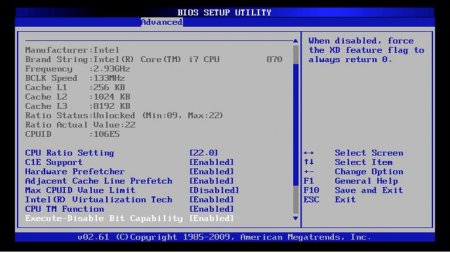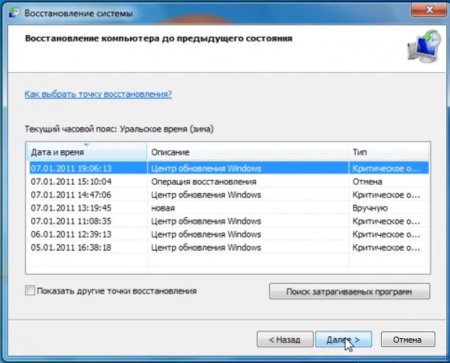У диспетчері пристроїв не відображається відеокарта: причини та способи вирішення
Операційна система Windows від компанії "Майкрософт" відома своїми вельми цікавими "глюками". То пропаде якийсь пристрій, то виникне "синій екран смерті" без видимих на те причин. Однак особливу головний біль для користувачів і геймерів являє раптове зникнення відеокарти з "Диспетчера пристроїв". Якщо в диспетчері пристроїв не відображається відеокарта, причин цьому може бути декілька: від банального "глюка" операційної системи до апаратного несправності. Потрібно правильно визначити тип проблеми і вирішити її. Тільки і всього.
Можливі причини виникнення несправності
Отже, чому не відображається відеокарта в "Диспетчері пристроїв"? Можливо, причина в тому, що система використовує некоректний драйвер для цього пристрою. Також така поведінка ОС можливо при відсутності драйверів для відеокарти. Не виключений і такий варіант: некоректно встановлені драйвери чіпсета і материнської плати. Але найстрашніша причина - вихід з ладу самого відеоадаптера. Цей компонент комп'ютера досить-таки дорогий. Тому його вихід з ладу зазвичай супроводжується панікою з боку користувача. Особливо це відчутно б'є по власникам ПК з однією відеокартою. Трохи по-іншому йдуть справи у ноутбуків з гібридною графікою (вбудована карта разом з дискретною). Найчастіше не відображається дискретна відеокарта в "Диспетчері пристроїв". З інтегрованої все в порядку, так як за неї відповідають драйвери для чіпсету. Така комплектація ноутбука відіграє позитивну роль і в тому випадку, якщо дискретний адаптер вийде з ладу через апаратної поломки. Завжди є можливість запустити ноутбук на вбудовану графіку. Однак давайте спробуємо вирішити проблему зникнення відеокарти.Якщо немає потрібних драйверів
Це найчастіша причина виникнення проблем. Деякі операційні системи (на кшталт "Віндовс 10") самовільно встановлюють застарілі драйвери пристроїв, які перебувають на серверах "Майкрософт". Використання таких драйверів і призводить до того, що в "Диспетчері пристроїв" не відображається відеокарта. Потрібно завантажити останню версію програмного забезпечення з сайту виробника відеоадаптера. І встановлювати тільки її. Іноді такий варіант не підходить через неможливість установки. У такому разі в операційній системі виникли помилки, які потрібно виправити. Потрібно запустити програму "Виконати" поєднанням клавіш Win і Є. У рядку потрібно ввести команду sfc /scannow і натиснути на Enter. Після завершення процесу потрібно перезавантажити комп'ютер або ноутбук і повторити процедуру встановлення нових драйверів. Все повинно пройти добре.Виконання маніпуляцій з Біос
Часто буває, що в "Диспетчері пристроїв" не відображається відеокарта (дискретна в ноутбуках з гібридною графікою) просто тому, що вона відключена в Біосі. Копатися в настройках цього складного інтерфейсу не варто. Через незнання можна легко "вбити" комп'ютер. Досить буде скинути налаштування Біоса на заводські. Зробити це можна декількома способами. Найпростіший - вийняти батарейку-таблетку з материнської плати. Це обнулить усі значення Біоса на стандартні. Якщо такі радикальні заходи не підходять, то потрібно при завантаженні машини увійти в БІОС (для різних моделей використовуються різні кнопки, але найчастіше - Del, F2 F11 або Enter), вибрати пункт Load Fail-safe defaults і натиснути на кнопку F10. Остання дія збереже зміни в Біосі і перезавантажить комп'ютер. Після перезавантаження відеокарта повинна з'явитися в "Диспетчері пристроїв".Використання відновлення системи
У "Віндовс" є чудова опція, яка здатна "відкотити" операційну систему до того стану, коли все працювало. Однак ця опція працює тільки в тому випадку, якщо відновлення системи включено в ОС, і "Віндовс" створює контрольні точки перед кожним сумнівним дією. Якщо відеокарта AMD в "Диспетчері пристроїв" не відображається, то потрібно зайти в меню "Пуск", вибрати папку "Обслуговування" і клацніть по пункту "Архівація і відновлення". Запуститься майстер відновлення системи, який запропонує "відкотити" її за допомогою декількох контрольних точок. Потрібно вибрати ті, про які точно відомо, що відеокарта визначалася. Після завершення процесу відновлення програма необхідно перезавантажити комп'ютер. Необхідно погодитися. Після перезавантаження в "Диспетчері пристроїв" повинна з'явитися відеокарта.Очищення від вірусів
Часто така поведінка може бути викликане діяльністю вірусів і різних шкідливих програм. Якщо в "Диспетчері пристроїв" не відображається відеокарта NVidia з цієї причини, то все, що потрібно, - встановити хороший антивірусний продукт і всебічно перевірити комп'ютер на предмет зараження вірусами та іншим шкідливим програмним забезпеченням. Дуже добре себе зарекомендували такі антивіруси, як Dr Web CureIT, Mcafee і від ESET NOD32. Тільки врахуйте, що необхідно перевіряти не тільки жорсткі диски, але і область автозавантаження. Саме там люблять "шифруватися" багато віруси. Після завершення процесу сканування, який може зайняти досить тривалий час, рекомендується перезавантажити ПК або ноутбук. Після перезавантаження можна спробувати перевстановити драйвера на відеокарту. Все повинно запрацювати.Перевірка підключення відеоадаптера
Цей спосіб підходить тільки власникам повноцінних ПК. Саме в них є можливість дістатися до відеокарти, перевірити її підключення і почистити контакти. Якщо в диспетчері пристроїв не відображається відеокарта, то потрібно повністю вимкнути комп'ютер і знеструмити його. Потім слід відкрити бічну кришку, знайти відеоадаптер і дослідити його на предмет якості підключення. Якщо візуально все нормально, то просто вийміть і вставити відеокарту назад. Не зайвим буде також протерти контакти плати відеоадаптера спиртом. Це допоможе організувати більш стабільне з'єднання. Тепер необхідно вставити відеокарту назад, закрити кришку, включити комп'ютер в електричну мережу і запустити його. Після завантаження операційної системи потрібно запустити "Диспетчер пристроїв" і пошукати відеокарту в списку пристроїв. Якщо вона є, то проблеми були саме з з'єднанням.Якщо відеокарта вбудована
Якщо не відображається вбудована відеокарта в диспетчері пристроїв, то це може бути наслідком неправильно встановлених драйверів на чіпсет або материнську плату. Необхідно завантажити на сайті виробника пристрою найбільш свіжі драйвери, видалити старі версії і встановити нові. Після проведення цього процесу необхідно перезавантажити комп'ютер або ноутбук. Якщо вбудована карта досі не відображається, це означає, що вона повністю вийшла з ладу і вимагає заміни.На закінчення
Отже, якщо в "Диспетчері пристроїв" не відображається відеокарта, то причин цьому може бути дуже багато. Головне - правильно визначити причину поломки. Потім можна буде її усунути. Однак не все так просто. Якщо відеоадаптер вийшов з ладу, то ніякі хитрощі тут не допоможуть. В цьому випадку доведеться міняти відеокарту. Це стосується як інтегрованих, так і дискретних відеоадаптерів. Але в більшості випадків причинами таких несправностей є "криві" драйвери або результати роботи вірусів та іншого шкідливого програмного забезпечення. А з цим легко розібратися. Просто потрібно чітко слідувати інструкціям.Цікаво по темі

Як зняти відеокарту з комп'ютера: поради
Відеокарта - один з головних компонентів персонального комп'ютера. Якщо в ноутбуку, нетбуку і інших портативних девайсах відеоадаптер замінюється
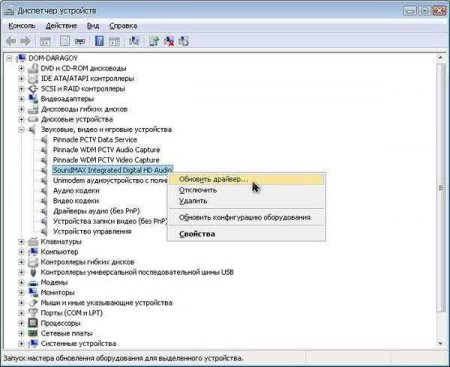
Як і де скачувати драйвера встановленого в комп'ютерній системі обладнання?
По всій видимості, ні для кого не секрет, що залізне обладнання, встановлене в комп'ютерній системі, і деякі віртуальні пристрої не будуть працювати

Збій запиту дескриптора USB-пристрої в Windows 10: причини появи та методи усунення
Напевно, всі користувачі так чи інакше стикалися з ситуаціями, коли в комп'ютер або ноутбук вставляється сама звичайна флешка, а система видає

Як перемкнути відеокарту в Біосі: стандартні та альтернативні методи
Сучасні комп'ютерні системи (стаціонарні ПК або ноутбуки) можуть мати графічні системи, що передбачають установку і використання декількох

Види відеокарт. Дискретна відеокарта або інтегрована краще
Виробництво відеокарт буквально за кілька років вийшло на принципово новий рівень, створивши такі пристрої, про які не передбачали ще років 10 тому.